FineReport怎么制作文件上传功能?
FineReport怎么制作文件上传功能?FineReport想要制作文件上传效果,我们可以直接使用文件上传控件来实现,下面我们就来看看详细的教程,需要的朋友可以参考下
FineReport可以制作文件上传功能,只需要使用自带的控件就可以实现,文件类型有txt、pdf、jpg、png、gif、doc、xls和ppt等。还可以限制上传文件大小,可以是多文件上传,也支持单文件上传,下面我们就来看看详细的教程。
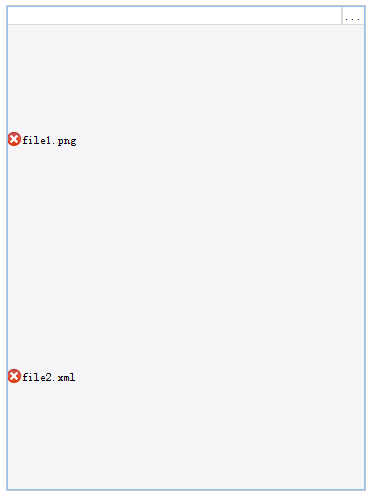
1、双击打开FineReport报表设计器,新建一个决策报表,调整报表编辑区域的位置,如下图所示:
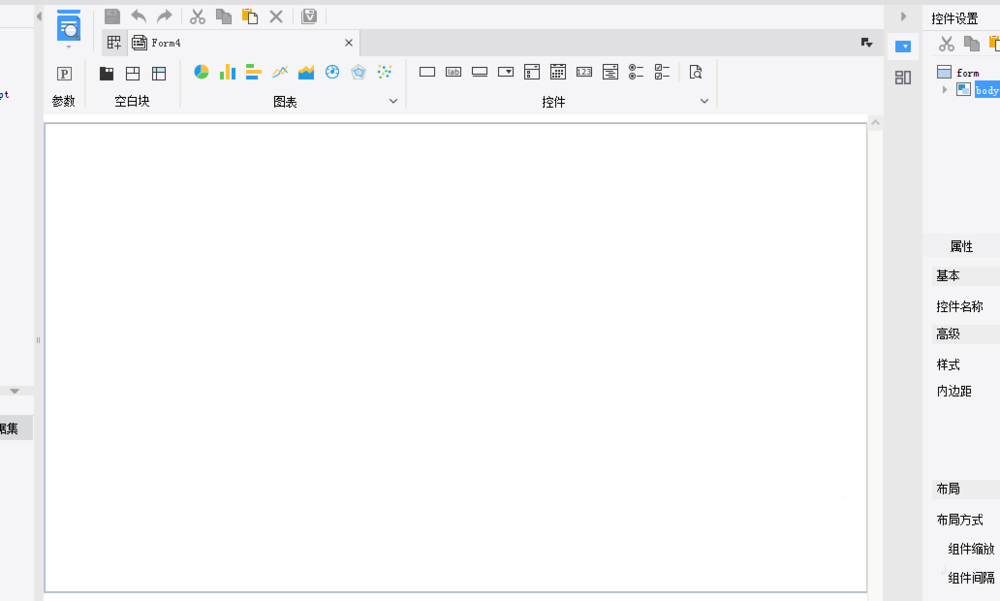
2、在控件中,找到文件上传控件,拖动到决策报表编辑区域,如下图所示:
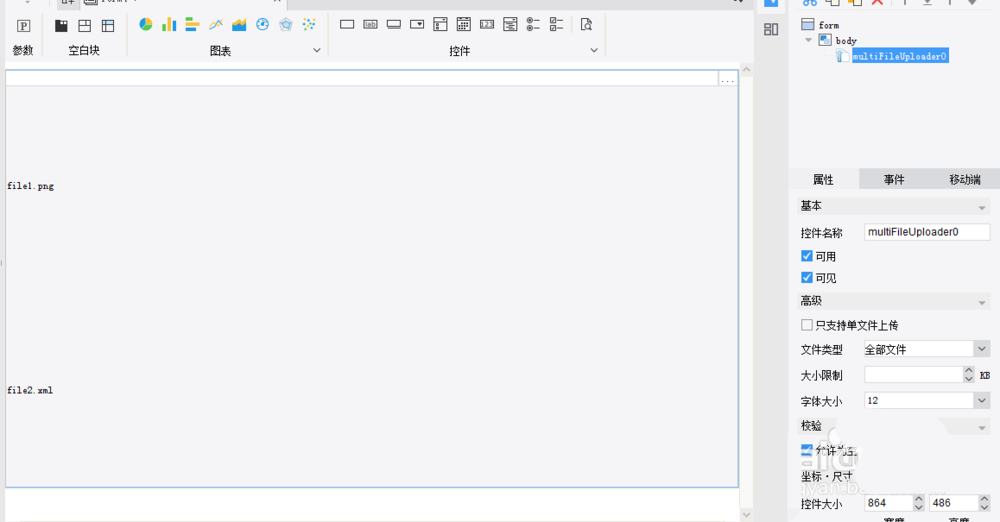
3、选中文件上传控件,设置上传文件大小限制为1024KB,如下图所示:
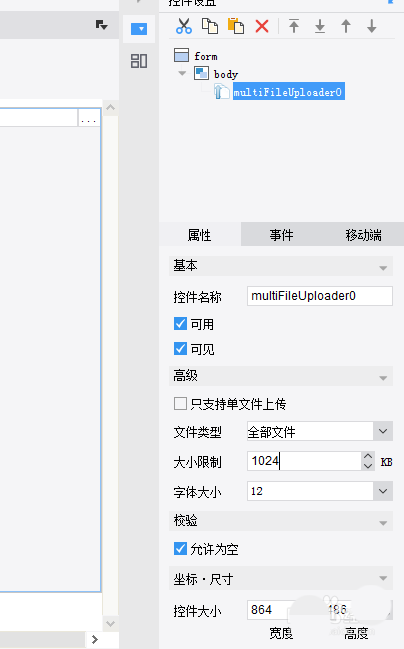
4、保存文件并查看文件为frm格式,可以发现浏览器上显示的一个上传的图标,如下图所示:
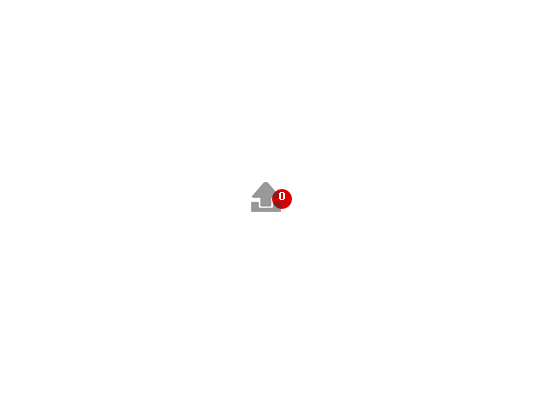
5、返回到FineReport报表设计器,选中文件上传控件,在高级下方勾选只支持单文件上传,如下图所示:

6、再次保存文件并查看浏览器上显示的效果,结果发现上传文件上的图标显示的0消失了,如下图所示:
以上就是FineReport实现文件上传功能的教程,希望大家喜欢,请继续关注脚本之家。
相关推荐:
上一篇:office 2010 toolkit错误提示Failed to inject memory的完美解决方法
栏 目:office激活
下一篇:FineReport怎么制作折线图和柱状图组合图表?
本文地址:https://fushidao.cc/wangzhanyunying/2839.html
您可能感兴趣的文章
- 04-18如何解决word中文双引号变成英文引号
- 04-18Word2010技巧大全
- 04-18word怎么设置对齐字符网格
- 04-18如何在Word2010里插入水印?
- 04-18word 设置编号后如何让下面的字对齐
- 04-18word中的网格对齐是什么意思
- 04-18如何解决word2013停止工作
- 04-18word打印缺一部分表格文件怎么办
- 04-18WORD中怎样设置字体长宽
- 04-18Word2013怎样制作名片


阅读排行
推荐教程
- 11-22office怎么免费永久激活 office产品密钥永久激活码
- 11-30正版office2021永久激活密钥
- 11-25怎么激活office2019最新版?office 2019激活秘钥+激活工具推荐
- 11-25office2010 产品密钥 永久密钥最新分享
- 11-22Office2016激活密钥专业增强版(神Key)Office2016永久激活密钥[202
- 11-30全新 Office 2013 激活密钥 Office 2013 激活工具推荐
- 11-25正版 office 产品密钥 office 密钥 office2019 永久激活
- 11-22office2020破解版(附永久密钥) 免费完整版
- 11-302023 全新 office 2010 标准版/专业版密钥
- 11-22office2010激活密钥有哪些?office2010永久激活密钥分享







